win10提示内存不能为written的解决方法 win10报错内存不能为written如何修复
有些用户在使用win10电脑的时候发现电脑突然弹出内存不能为written的提示,今天小编给大家带来win10提示内存不能为written的解决方法,有遇到这个问题的朋友,跟着小编一起来操作吧。
解决方法:
一、如果能排除硬件上的原因(内存条不兼容,更换内存。显卡驱动是否正确按装或者是否被恶意覆盖否?)往下看:
二、系统或其它软件引起的,可用下述方法处理:系统本身有问题。及时安装官方发行的补丁,必要时重装系统。病毒问题:杀毒。杀毒软件与其它软件冲突:卸载有问题的软件。

三、浏览器出现内存不能读、写的提示:
1、运行→regedit→进入注册表, 在→
HKEY_LOCAL_MACHINE\SOFTWARE\Microsoft\Windows\CurrentVersion\Explorer\ShellExecuteHooks
这个位置有一个正常的键值{AEB6717E-7E19-11d0-97EE-00C04FD91972}, 将其他的删除。
2、打开CMD窗口输入如下命令:
for %i in (%windir%\system32\*.dll) do regsvr32.exe /s %i 回车
for %i in (%windir%\system32\*.ocx) do regsvr32.exe /s %i 回车
3、两条分别运行完成后重启机器。
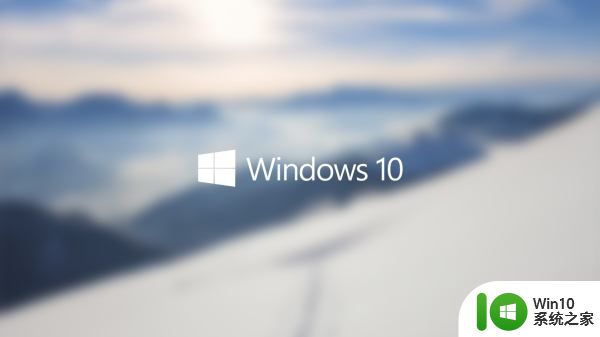
四、如果以上方法无法解决只能使用最后一招:
1、完全注册dll:打开“运行”输入→cmd→回车。
2、然后把下面这行字符复制到黑色cmd框里面去回车等待dll文件全部注册完成就关闭可以了,为防止输入错误可以复制这条指令。然后在命令提示符后击鼠标右键→粘贴→回车,耐心等待,直到屏幕滚动停止。
(下面是要运行的代码):
for %1 in (%windir%\system32\*.dll) do regsvr32.exe /s %1
3、完成后重新启动机器。

以上就是win10提示内存不能为written的解决方法的全部内容,还有不清楚的用户就可以参考一下小编的步骤进行操作,希望能够对大家有所帮助。
win10提示内存不能为written的解决方法 win10报错内存不能为written如何修复相关教程
- win10频繁抱错内存不能为written怎么解决 win10内存写入错误怎么处理
- windows10电脑关机内存不能为Read的修复方法 windows10电脑关机内存不能为Read的解决办法
- win10电脑提示内存不足如何解决 Windows10系统内存不足怎么解决
- 升级win10提示由于内存不足因此无法创建ramdisk设备0xc0000017如何解决 win10升级提示内存不足无法创建ramdisk设备解决方法
- 照片查看器win10无法显示此图片因为计算机上的可用内存可能不足怎么办 照片查看器win10无法显示图片内存不足解决方法
- win10图片查看器提示内存不足的解决方法 win10图片查看器提示内存不足怎么解决
- win10系统为什么只能使用2.92g内存 如何解决win10可用内存比实际内存小的问题
- win10 16g内存显示内存不足最佳解决方法 Win10系统16g内存显示内存不足怎么办
- 怎么解决魔兽报内存不足win10 魔兽内存不足win10怎么优化
- win10照片查看器无法显示此图片因为计算机上内存不足解决方法 win10照片查看器内存不足怎么办
- win10玩正当防卫2游戏提示内存不足如何解决 win10玩正当防卫2游戏提示内存不足怎么办
- win10荒野大镖客2提示虚拟内存不足怎么办 win10荒野大镖客2提示虚拟内存不足解决方法
- 蜘蛛侠:暗影之网win10无法运行解决方法 蜘蛛侠暗影之网win10闪退解决方法
- win10玩只狼:影逝二度游戏卡顿什么原因 win10玩只狼:影逝二度游戏卡顿的处理方法 win10只狼影逝二度游戏卡顿解决方法
- 《极品飞车13:变速》win10无法启动解决方法 极品飞车13变速win10闪退解决方法
- win10桌面图标设置没有权限访问如何处理 Win10桌面图标权限访问被拒绝怎么办
win10系统教程推荐
- 1 蜘蛛侠:暗影之网win10无法运行解决方法 蜘蛛侠暗影之网win10闪退解决方法
- 2 win10桌面图标设置没有权限访问如何处理 Win10桌面图标权限访问被拒绝怎么办
- 3 win10关闭个人信息收集的最佳方法 如何在win10中关闭个人信息收集
- 4 英雄联盟win10无法初始化图像设备怎么办 英雄联盟win10启动黑屏怎么解决
- 5 win10需要来自system权限才能删除解决方法 Win10删除文件需要管理员权限解决方法
- 6 win10电脑查看激活密码的快捷方法 win10电脑激活密码查看方法
- 7 win10平板模式怎么切换电脑模式快捷键 win10平板模式如何切换至电脑模式
- 8 win10 usb无法识别鼠标无法操作如何修复 Win10 USB接口无法识别鼠标怎么办
- 9 笔记本电脑win10更新后开机黑屏很久才有画面如何修复 win10更新后笔记本电脑开机黑屏怎么办
- 10 电脑w10设备管理器里没有蓝牙怎么办 电脑w10蓝牙设备管理器找不到
win10系统推荐
- 1 电脑公司ghost win10 64位专业免激活版v2023.12
- 2 番茄家园ghost win10 32位旗舰破解版v2023.12
- 3 索尼笔记本ghost win10 64位原版正式版v2023.12
- 4 系统之家ghost win10 64位u盘家庭版v2023.12
- 5 电脑公司ghost win10 64位官方破解版v2023.12
- 6 系统之家windows10 64位原版安装版v2023.12
- 7 深度技术ghost win10 64位极速稳定版v2023.12
- 8 雨林木风ghost win10 64位专业旗舰版v2023.12
- 9 电脑公司ghost win10 32位正式装机版v2023.12
- 10 系统之家ghost win10 64位专业版原版下载v2023.12